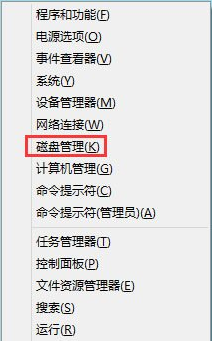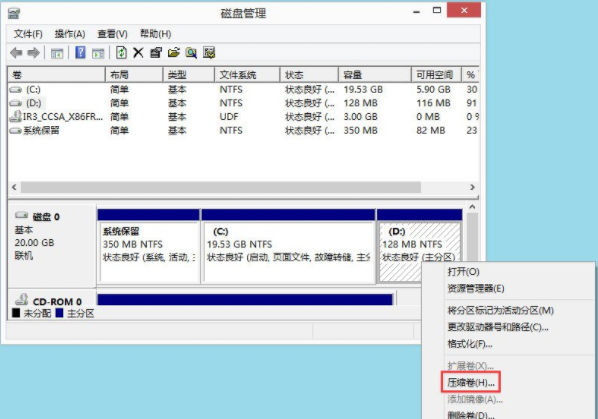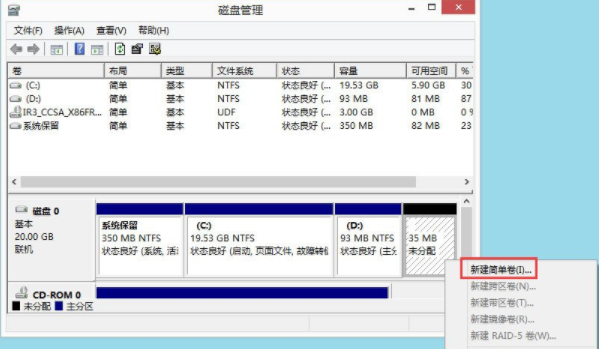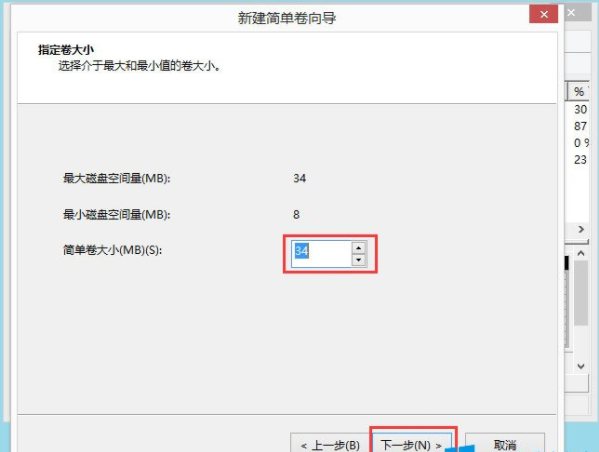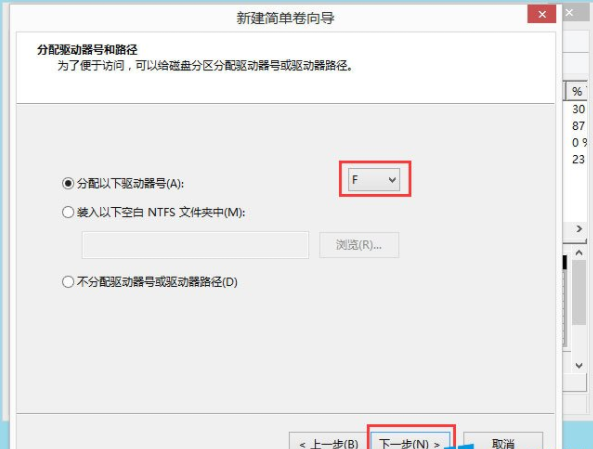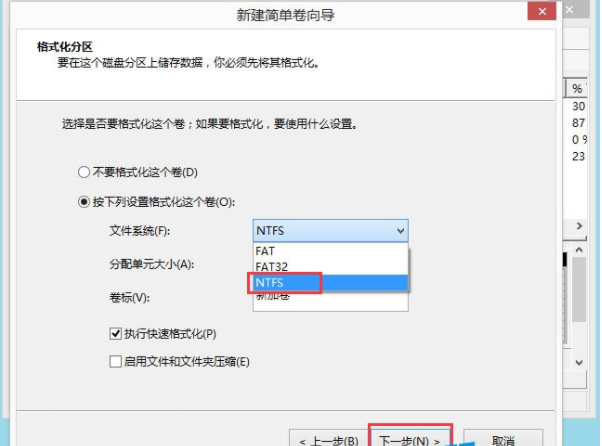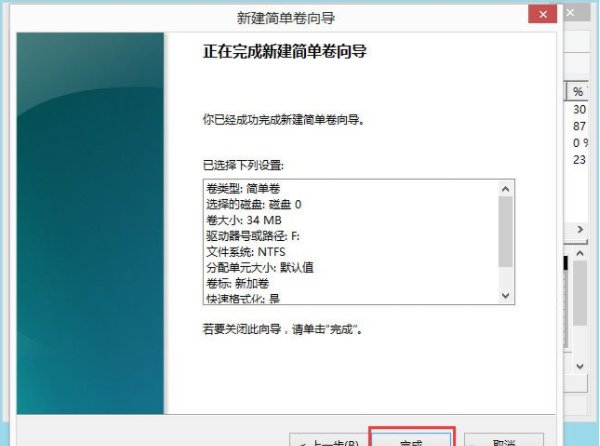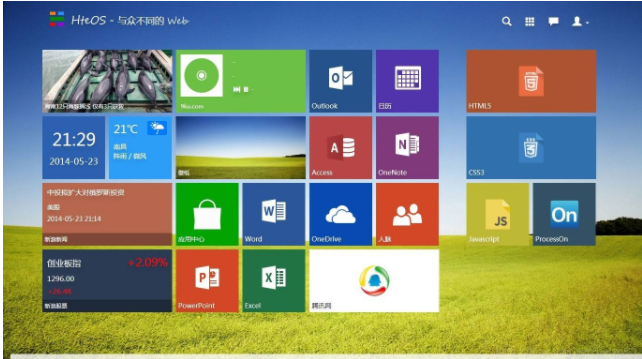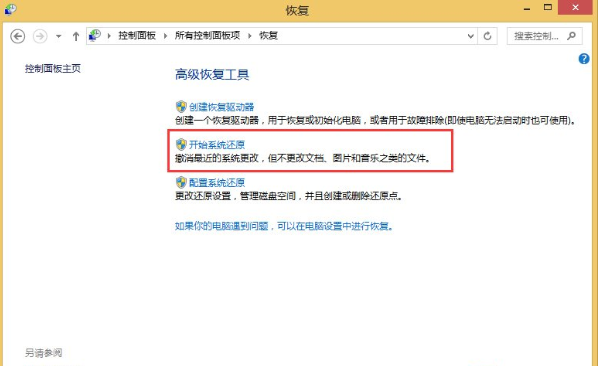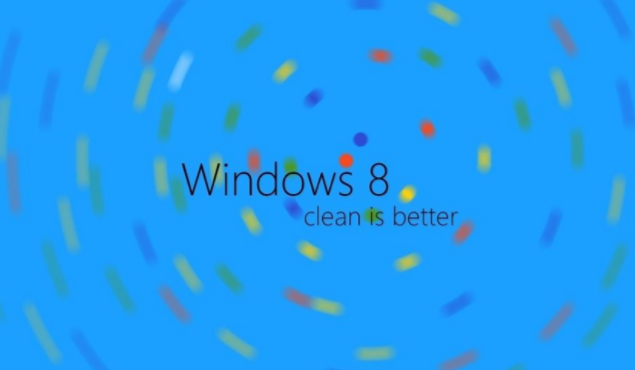我们在装系统之前基本都需要对磁盘进行分区,给电脑新增了硬盘也是需要进行分区的,很多朋友不知道win8系统磁盘分区的方法,为了大家更好的使用win8系统,下面小编就来说说win8磁盘分区的方法。
今天一个使用win8系统的用户问小编怎么给win8系统分区,其实给win8系统分区的方法有很多种,操作方法也非常的简单,下面小编就来详细跟大家说说win8系统怎么分区。
1.进入win8系统桌面,按键盘上的Windows+X键 ,然后选择“磁盘管理”打开。
win8载图1
2.右键选择想要进行分区的磁盘,选择“压缩卷”打开。
win8分区载图2
3.输入压缩空间里的大小,然后点击压缩按钮。
win8分区载图3
4.鼠标右键新划分出来的空白空间,选择“新建简单卷”,进入下一步。
怎么分区载图4
5.在简单卷大小中输入分区容量的大小,点击下一步继续。
磁盘分区载图5
6.然后给磁盘分配一个盘符,点击“下一步”继续。
磁盘分区载图6
7.接着选择磁盘类型,小编这里选择的是NTFS格式,点击“下一步”继续。
怎么分区载图7
8.最后点击完成就可以完成win8系统的分区工作了。
磁盘分区载图8